升级Win10后软件不兼容用不了的解决方法
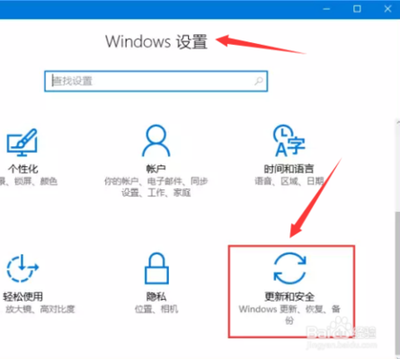
一、兼容性设置相关方法
- 以兼容模式运行软件
- 右键点击不兼容的软件(可执行文件或快捷方式),选择“属性”,在“兼容性”选项卡中,勾选“以兼容模式运行这个程序”,然后在下拉列表中选择系统(如Windows 7、Windows 8等),选择好之后点击确定即可。如果不确定软件兼容哪个系统,可以每个系统都试一下。这样操作后重新打开软件看是否能正常运行。例如,若软件是旧版本,通过模拟旧系统环境可能使其正常工作。
- 使用兼容性疑难解答
- 右键点击不兼容的软件,选择“兼容性疑难解答”。执行完检测程序之后,会弹出程序兼容性疑难解答窗口,然后选择“尝试建议的设置”(选择此选项以使用建议的兼容性设置来测试应用程序是否正常运行)。
- 接着点击“测试程序”,然后点击“下一步”。
- 如果在测试程序中软件能正常启动,则选择“是,为此程序保存这些设置”,等待程序修复成功后,点击右下角的“关闭”,重新打开软件就可以了。
- 如果软件不能够正常启动,点击“下一步”之后,在“问题得到解决了吗”界面中选择第二项“否,使用其他设置再试一次”,这个时候选择以前可以运行该程序的Windows版本,点击“下一步”后,根据选择再次测试程序的兼容性设置,如此反复测试,直到解决该程序的兼容性问题。
二、系统与驱动相关方法
- 更新操作系统
- 点击左下角的“开始菜单”,选择“设置”;或者直接按Win + i组合键,打开Windows设置,查找并点击“更新和安全(Windows更新、恢复、备份)”,然后点击“检查更新”按钮。系统会自动搜索并安装可用的更新。微软定期发布系统更新来修复一些兼容性问题和错误,通过更新系统可能使软件变得兼容。
- 更新驱动程序
- 确定电脑硬件(如显卡、声卡等)的制造商,访问其官方网站来获取最新的驱动程序并进行安装。更新驱动程序可能会解决一些软件不兼容的问题,因为部分软件可能依赖特定版本的驱动才能正常运行于Win10系统上。
三、其他方法
- 寻找替代软件
- 如果某个软件无法在Win10上运行或者没有兼容性设置可用,可以通过在线查询来寻找类似功能的替代软件。在搜索引擎中输入软件名称加上“Windows10替代品”,可以获得相关的搜索结果,使用替代软件来满足需求。
- 使用虚拟机
- 如果某个软件对于工作或者学习至关重要,而在Win10上无法运行,可以考虑使用虚拟机来运行较旧版本的Windows操作系统。
- 下载和安装虚拟机软件,如VirtualBox或VMware,然后按照指示创建虚拟机并安装所需的旧版本操作系统,在虚拟机中安装并运行不兼容的软件,这样就可以绕过在Win10上的兼容性问题。
- 寻求开发者或社区支持
- 如果遇到特定软件的兼容性问题,可以联系软件开发者或参与相应的社区论坛。通常,软件开发者会提供更新版本来修复兼容性问题,或者他们可能已经了解到该问题并提供了解决方案。在开发者或社区支持的帮助下,可能会找到更准确的解决方法或替代软件。
本篇文章所含信息均从网络公开资源搜集整理,旨在为读者提供参考。尽管我们在编辑过程中力求信息的准确性和完整性,但无法对所有内容的时效性、真实性及全面性做出绝对保证。读者在阅读和使用这些信息时,应自行评估其适用性,并承担可能由此产生的风险。本网站/作者不对因信息使用不当或误解而造成的任何损失或损害承担责任。
